2018 JEEP RENEGADE radio
[x] Cancel search: radioPage 315 of 356
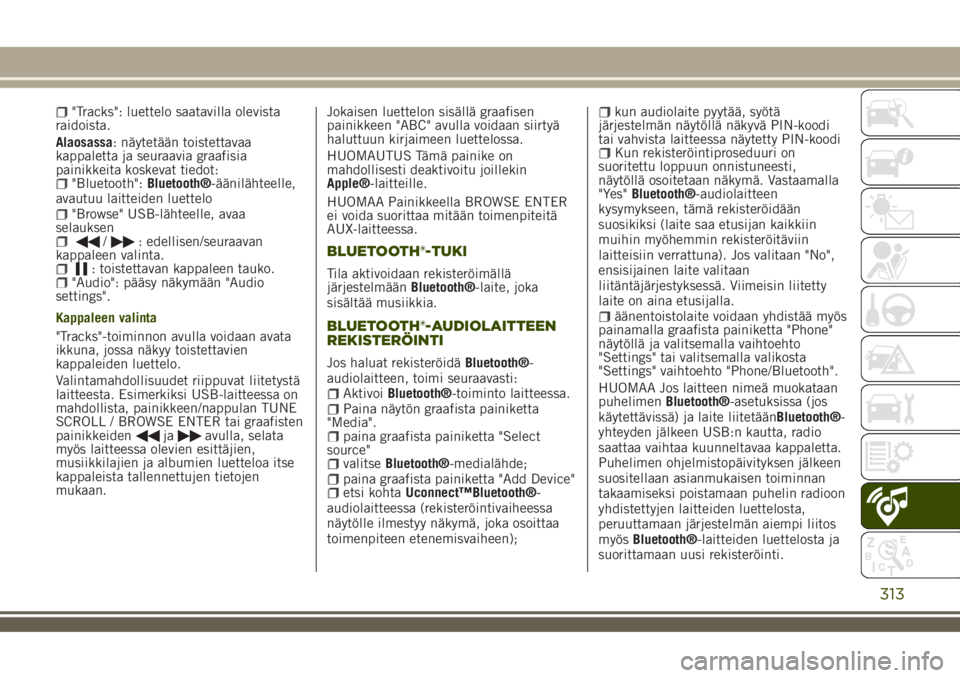
"Tracks": luettelo saatavilla olevista
raidoista.
Alaosassa: näytetään toistettavaa
kappaletta ja seuraavia graafisia
painikkeita koskevat tiedot:
"Bluetooth":Bluetooth®-äänilähteelle,
avautuu laitteiden luettelo
"Browse" USB-lähteelle, avaa
selauksen
/: edellisen/seuraavan
kappaleen valinta.
: toistettavan kappaleen tauko."Audio": pääsy näkymään "Audio
settings".
Kappaleen valinta
"Tracks"-toiminnon avulla voidaan avata
ikkuna, jossa näkyy toistettavien
kappaleiden luettelo.
Valintamahdollisuudet riippuvat liitetystä
laitteesta. Esimerkiksi USB-laitteessa on
mahdollista, painikkeen/nappulan TUNE
SCROLL / BROWSE ENTER tai graafisten
painikkeiden
jaavulla, selata
myös laitteessa olevien esittäjien,
musiikkilajien ja albumien luetteloa itse
kappaleista tallennettujen tietojen
mukaan.Jokaisen luettelon sisällä graafisen
painikkeen "ABC" avulla voidaan siirtyä
haluttuun kirjaimeen luettelossa.
HUOMAUTUS Tämä painike on
mahdollisesti deaktivoitu joillekin
Apple®-laitteille.
HUOMAA Painikkeella BROWSE ENTER
ei voida suorittaa mitään toimenpiteitä
AUX-laitteessa.
BLUETOOTH®-TUKI
Tila aktivoidaan rekisteröimällä
järjestelmäänBluetooth®-laite, joka
sisältää musiikkia.
BLUETOOTH®-AUDIOLAITTEEN
REKISTERÖINTI
Jos haluat rekisteröidäBluetooth®-
audiolaitteen, toimi seuraavasti:
AktivoiBluetooth®-toiminto laitteessa.Paina näytön graafista painiketta
"Media".
paina graafista painiketta "Select
source"
valitseBluetooth®-medialähde;paina graafista painiketta "Add Device"etsi kohtaUconnect™Bluetooth®-
audiolaitteessa (rekisteröintivaiheessa
näytölle ilmestyy näkymä, joka osoittaa
toimenpiteen etenemisvaiheen);
kun audiolaite pyytää, syötä
järjestelmän näytöllä näkyvä PIN-koodi
tai vahvista laitteessa näytetty PIN-koodi
Kun rekisteröintiproseduuri on
suoritettu loppuun onnistuneesti,
näytöllä osoitetaan näkymä. Vastaamalla
"Yes"Bluetooth®-audiolaitteen
kysymykseen, tämä rekisteröidään
suosikiksi (laite saa etusijan kaikkiin
muihin myöhemmin rekisteröitäviin
laitteisiin verrattuna). Jos valitaan "No",
ensisijainen laite valitaan
liitäntäjärjestyksessä. Viimeisin liitetty
laite on aina etusijalla.
äänentoistolaite voidaan yhdistää myös
painamalla graafista painiketta "Phone"
näytöllä ja valitsemalla vaihtoehto
"Settings" tai valitsemalla valikosta
"Settings" vaihtoehto "Phone/Bluetooth".
HUOMAA Jos laitteen nimeä muokataan
puhelimenBluetooth®-asetuksissa (jos
käytettävissä) ja laite liitetäänBluetooth®-
yhteyden jälkeen USB:n kautta, radio
saattaa vaihtaa kuunneltavaa kappaletta.
Puhelimen ohjelmistopäivityksen jälkeen
suositellaan asianmukaisen toiminnan
takaamiseksi poistamaan puhelin radioon
yhdistettyjen laitteiden luettelosta,
peruuttamaan järjestelmän aiempi liitos
myösBluetooth®-laitteiden luettelosta ja
suorittamaan uusi rekisteröinti.
313
Page 317 of 356
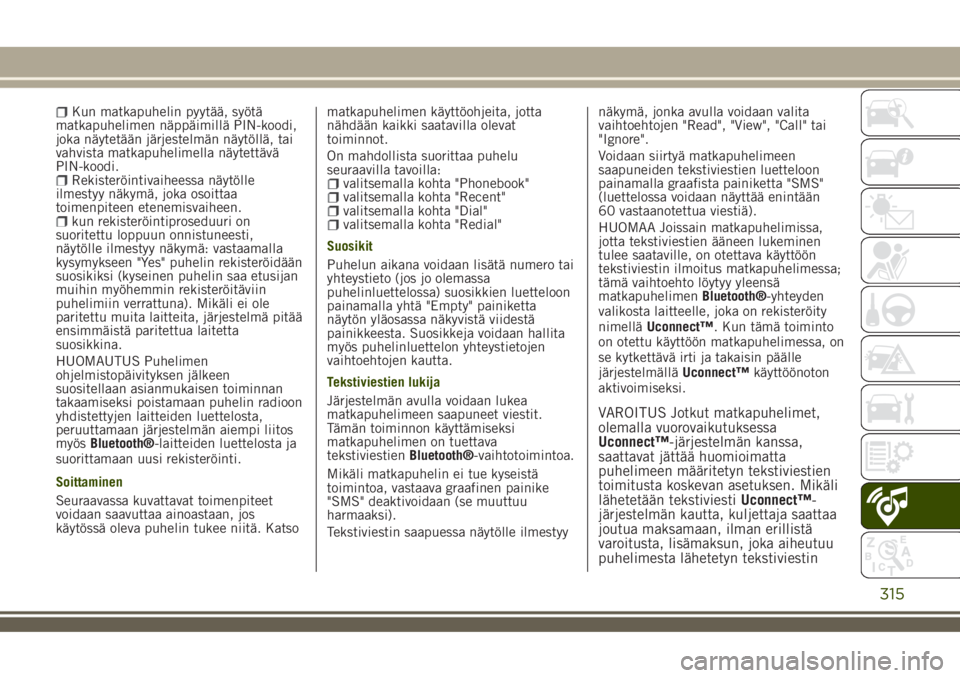
Kun matkapuhelin pyytää, syötä
matkapuhelimen näppäimillä PIN-koodi,
joka näytetään järjestelmän näytöllä, tai
vahvista matkapuhelimella näytettävä
PIN-koodi.
Rekisteröintivaiheessa näytölle
ilmestyy näkymä, joka osoittaa
toimenpiteen etenemisvaiheen.
kun rekisteröintiproseduuri on
suoritettu loppuun onnistuneesti,
näytölle ilmestyy näkymä: vastaamalla
kysymykseen "Yes" puhelin rekisteröidään
suosikiksi (kyseinen puhelin saa etusijan
muihin myöhemmin rekisteröitäviin
puhelimiin verrattuna). Mikäli ei ole
paritettu muita laitteita, järjestelmä pitää
ensimmäistä paritettua laitetta
suosikkina.
HUOMAUTUS Puhelimen
ohjelmistopäivityksen jälkeen
suositellaan asianmukaisen toiminnan
takaamiseksi poistamaan puhelin radioon
yhdistettyjen laitteiden luettelosta,
peruuttamaan järjestelmän aiempi liitos
myösBluetooth®-laitteiden luettelosta ja
suorittamaan uusi rekisteröinti.
Soittaminen
Seuraavassa kuvattavat toimenpiteet
voidaan saavuttaa ainoastaan, jos
käytössä oleva puhelin tukee niitä. Katsomatkapuhelimen käyttöohjeita, jotta
nähdään kaikki saatavilla olevat
toiminnot.
On mahdollista suorittaa puhelu
seuraavilla tavoilla:
valitsemalla kohta "Phonebook"valitsemalla kohta "Recent"valitsemalla kohta "Dial"valitsemalla kohta "Redial"
Suosikit
Puhelun aikana voidaan lisätä numero tai
yhteystieto (jos jo olemassa
puhelinluettelossa) suosikkien luetteloon
painamalla yhtä "Empty" painiketta
näytön yläosassa näkyvistä viidestä
painikkeesta. Suosikkeja voidaan hallita
myös puhelinluettelon yhteystietojen
vaihtoehtojen kautta.
Tekstiviestien lukija
Järjestelmän avulla voidaan lukea
matkapuhelimeen saapuneet viestit.
Tämän toiminnon käyttämiseksi
matkapuhelimen on tuettava
tekstiviestienBluetooth®-vaihtotoimintoa.
Mikäli matkapuhelin ei tue kyseistä
toimintoa, vastaava graafinen painike
"SMS" deaktivoidaan (se muuttuu
harmaaksi).
Tekstiviestin saapuessa näytölle ilmestyynäkymä, jonka avulla voidaan valita
vaihtoehtojen "Read", "View", "Call" tai
"Ignore".
Voidaan siirtyä matkapuhelimeen
saapuneiden tekstiviestien luetteloon
painamalla graafista painiketta "SMS"
(luettelossa voidaan näyttää enintään
60 vastaanotettua viestiä).
HUOMAA Joissain matkapuhelimissa,
jotta tekstiviestien ääneen lukeminen
tulee saataville, on otettava käyttöön
tekstiviestin ilmoitus matkapuhelimessa;
tämä vaihtoehto löytyy yleensä
matkapuhelimenBluetooth®-yhteyden
valikosta laitteelle, joka on rekisteröity
nimelläUconnect™. Kun tämä toiminto
on otettu käyttöön matkapuhelimessa, on
se kytkettävä irti ja takaisin päälle
järjestelmälläUconnect™käyttöönoton
aktivoimiseksi.
VAROITUS Jotkut matkapuhelimet,
olemalla vuorovaikutuksessa
Uconnect™-järjestelmän kanssa,
saattavat jättää huomioimatta
puhelimeen määritetyn tekstiviestien
toimitusta koskevan asetuksen. Mikäli
lähetetään tekstiviestiUconnect™-
järjestelmän kautta, kuljettaja saattaa
joutua maksamaan, ilman erillistä
varoitusta, lisämaksun, joka aiheutuu
puhelimesta lähetetyn tekstiviestin
315
Page 319 of 356
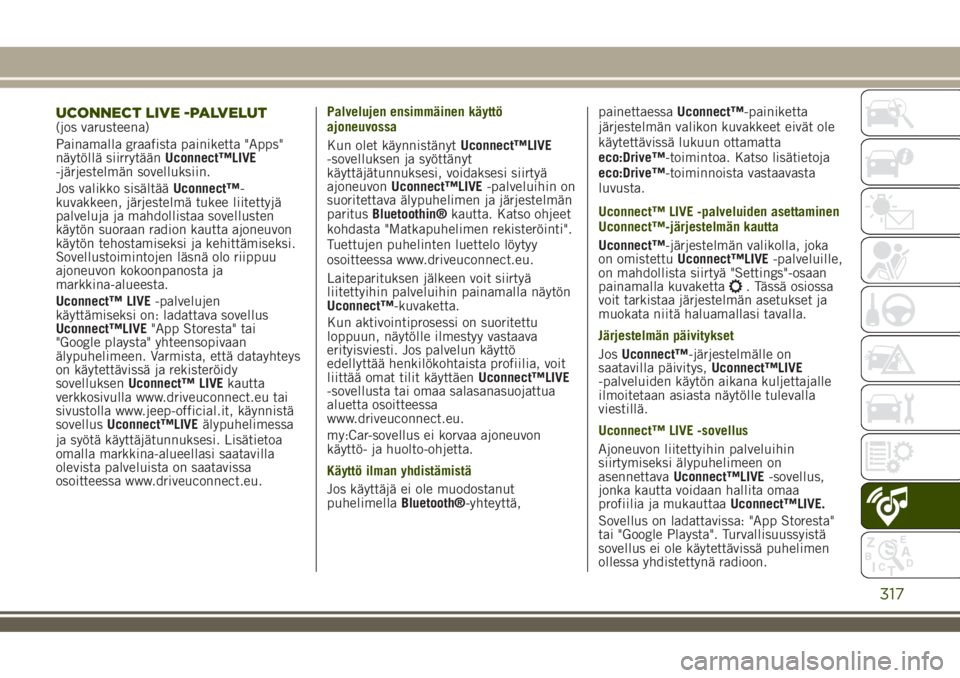
UCONNECT LIVE -PALVELUT(jos varusteena)
Painamalla graafista painiketta "Apps"
näytöllä siirrytäänUconnect™LIVE
-järjestelmän sovelluksiin.
Jos valikko sisältääUconnect™-
kuvakkeen, järjestelmä tukee liitettyjä
palveluja ja mahdollistaa sovellusten
käytön suoraan radion kautta ajoneuvon
käytön tehostamiseksi ja kehittämiseksi.
Sovellustoimintojen läsnä olo riippuu
ajoneuvon kokoonpanosta ja
markkina-alueesta.
Uconnect™ LIVE-palvelujen
käyttämiseksi on: ladattava sovellus
Uconnect™LIVE"App Storesta" tai
"Google playsta" yhteensopivaan
älypuhelimeen. Varmista, että datayhteys
on käytettävissä ja rekisteröidy
sovelluksenUconnect™ LIVEkautta
verkkosivulla www.driveuconnect.eu tai
sivustolla www.jeep-official.it, käynnistä
sovellusUconnect™LIVEälypuhelimessa
ja syötä käyttäjätunnuksesi. Lisätietoa
omalla markkina-alueellasi saatavilla
olevista palveluista on saatavissa
osoitteessa www.driveuconnect.eu.Palvelujen ensimmäinen käyttö
ajoneuvossa
Kun olet käynnistänytUconnect™LIVE
-sovelluksen ja syöttänyt
käyttäjätunnuksesi, voidaksesi siirtyä
ajoneuvonUconnect™LIVE-palveluihin on
suoritettava älypuhelimen ja järjestelmän
paritusBluetoothin®kautta. Katso ohjeet
kohdasta "Matkapuhelimen rekisteröinti".
Tuettujen puhelinten luettelo löytyy
osoitteessa www.driveuconnect.eu.
Laiteparituksen jälkeen voit siirtyä
liitettyihin palveluihin painamalla näytön
Uconnect™-kuvaketta.
Kun aktivointiprosessi on suoritettu
loppuun, näytölle ilmestyy vastaava
erityisviesti. Jos palvelun käyttö
edellyttää henkilökohtaista profiilia, voit
liittää omat tilit käyttäenUconnect™LIVE
-sovellusta tai omaa salasanasuojattua
aluetta osoitteessa
www.driveuconnect.eu.
my:Car-sovellus ei korvaa ajoneuvon
käyttö- ja huolto-ohjetta.
Käyttö ilman yhdistämistä
Jos käyttäjä ei ole muodostanut
puhelimellaBluetooth®-yhteyttä,painettaessaUconnect™-painiketta
järjestelmän valikon kuvakkeet eivät ole
käytettävissä lukuun ottamatta
eco:Drive™-toimintoa. Katso lisätietoja
eco:Drive™-toiminnoista vastaavasta
luvusta.
Uconnect™ LIVE -palveluiden asettaminen
Uconnect™-järjestelmän kautta
Uconnect™-järjestelmän valikolla, joka
on omistettuUconnect™LIVE-palveluille,
on mahdollista siirtyä "Settings"-osaan
painamalla kuvaketta
. Tässä osiossa
voit tarkistaa järjestelmän asetukset ja
muokata niitä haluamallasi tavalla.
Järjestelmän päivitykset
JosUconnect™-järjestelmälle on
saatavilla päivitys,Uconnect™LIVE
-palveluiden käytön aikana kuljettajalle
ilmoitetaan asiasta näytölle tulevalla
viestillä.
Uconnect™ LIVE -sovellus
Ajoneuvon liitettyihin palveluihin
siirtymiseksi älypuhelimeen on
asennettavaUconnect™LIVE-sovellus,
jonka kautta voidaan hallita omaa
profiilia ja mukauttaaUconnect™LIVE.
Sovellus on ladattavissa: "App Storesta"
tai "Google Playsta". Turvallisuussyistä
sovellus ei ole käytettävissä puhelimen
ollessa yhdistettynä radioon.
317
Page 320 of 356
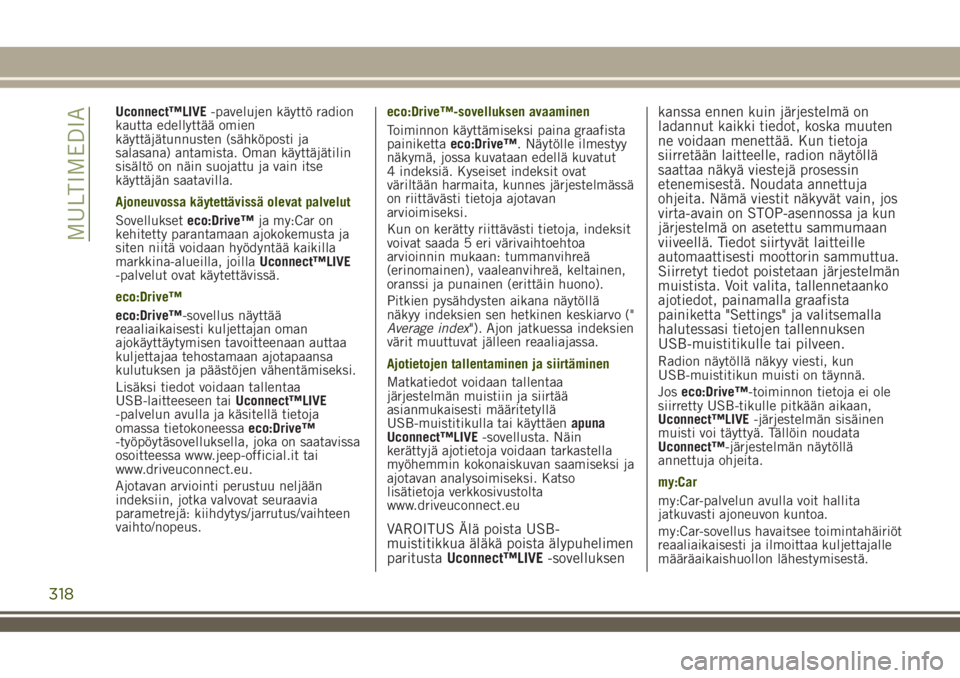
Uconnect™LIVE-pavelujen käyttö radion
kautta edellyttää omien
käyttäjätunnusten (sähköposti ja
salasana) antamista. Oman käyttäjätilin
sisältö on näin suojattu ja vain itse
käyttäjän saatavilla.
Ajoneuvossa käytettävissä olevat palvelut
Sovellukseteco:Drive™ja my:Car on
kehitetty parantamaan ajokokemusta ja
siten niitä voidaan hyödyntää kaikilla
markkina-alueilla, joillaUconnect™LIVE
-palvelut ovat käytettävissä.
eco:Drive™
eco:Drive™-sovellus näyttää
reaaliaikaisesti kuljettajan oman
ajokäyttäytymisen tavoitteenaan auttaa
kuljettajaa tehostamaan ajotapaansa
kulutuksen ja päästöjen vähentämiseksi.
Lisäksi tiedot voidaan tallentaa
USB-laitteeseen taiUconnect™LIVE
-palvelun avulla ja käsitellä tietoja
omassa tietokoneessaeco:Drive™
-työpöytäsovelluksella, joka on saatavissa
osoitteessa www.jeep-official.it tai
www.driveuconnect.eu.
Ajotavan arviointi perustuu neljään
indeksiin, jotka valvovat seuraavia
parametrejä: kiihdytys/jarrutus/vaihteen
vaihto/nopeus.eco:Drive™-sovelluksen avaaminen
Toiminnon käyttämiseksi paina graafista
painikettaeco:Drive™. Näytölle ilmestyy
näkymä, jossa kuvataan edellä kuvatut
4 indeksiä. Kyseiset indeksit ovat
väriltään harmaita, kunnes järjestelmässä
on riittävästi tietoja ajotavan
arvioimiseksi.
Kun on kerätty riittävästi tietoja, indeksit
voivat saada 5 eri värivaihtoehtoa
arvioinnin mukaan: tummanvihreä
(erinomainen), vaaleanvihreä, keltainen,
oranssi ja punainen (erittäin huono).
Pitkien pysähdysten aikana näytöllä
näkyy indeksien sen hetkinen keskiarvo ("
Average index"). Ajon jatkuessa indeksien
värit muuttuvat jälleen reaaliajassa.
Ajotietojen tallentaminen ja siirtäminen
Matkatiedot voidaan tallentaa
järjestelmän muistiin ja siirtää
asianmukaisesti määritetyllä
USB-muistitikulla tai käyttäenapuna
Uconnect™LIVE-sovellusta. Näin
kerättyjä ajotietoja voidaan tarkastella
myöhemmin kokonaiskuvan saamiseksi ja
ajotavan analysoimiseksi. Katso
lisätietoja verkkosivustolta
www.driveuconnect.eu
VAROITUS Älä poista USB-
muistitikkua äläkä poista älypuhelimen
paritustaUconnect™LIVE-sovelluksenkanssa ennen kuin järjestelmä on
ladannut kaikki tiedot, koska muuten
ne voidaan menettää. Kun tietoja
siirretään laitteelle, radion näytöllä
saattaa näkyä viestejä prosessin
etenemisestä. Noudata annettuja
ohjeita. Nämä viestit näkyvät vain, jos
virta-avain on STOP-asennossa ja kun
järjestelmä on asetettu sammumaan
viiveellä. Tiedot siirtyvät laitteille
automaattisesti moottorin sammuttua.
Siirretyt tiedot poistetaan järjestelmän
muistista. Voit valita, tallennetaanko
ajotiedot, painamalla graafista
painiketta "Settings" ja valitsemalla
halutessasi tietojen tallennuksen
USB-muistitikulle tai pilveen.
Radion näytöllä näkyy viesti, kun
USB-muistitikun muisti on täynnä.
Joseco:Drive™-toiminnon tietoja ei ole
siirretty USB-tikulle pitkään aikaan,
Uconnect™LIVE-järjestelmän sisäinen
muisti voi täyttyä. Tällöin noudata
Uconnect™-järjestelmän näytöllä
annettuja ohjeita.
my:Car
my:Car-palvelun avulla voit hallita
jatkuvasti ajoneuvon kuntoa.
my:Car-sovellus havaitsee toimintahäiriöt
reaaliaikaisesti ja ilmoittaa kuljettajalle
määräaikaishuollon lähestymisestä.
318
MULTIMEDIA
Page 322 of 356
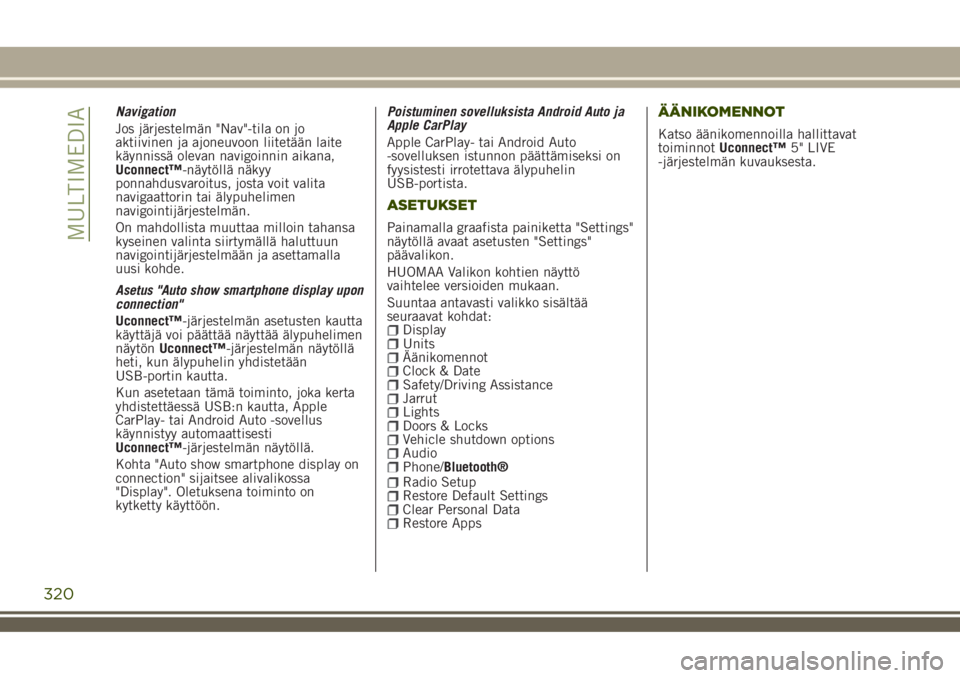
Navigation
Jos järjestelmän "Nav"-tila on jo
aktiivinen ja ajoneuvoon liitetään laite
käynnissä olevan navigoinnin aikana,
Uconnect™-näytöllä näkyy
ponnahdusvaroitus, josta voit valita
navigaattorin tai älypuhelimen
navigointijärjestelmän.
On mahdollista muuttaa milloin tahansa
kyseinen valinta siirtymällä haluttuun
navigointijärjestelmään ja asettamalla
uusi kohde.
Asetus "Auto show smartphone display upon
connection"
Uconnect™-järjestelmän asetusten kautta
käyttäjä voi päättää näyttää älypuhelimen
näytönUconnect™-järjestelmän näytöllä
heti, kun älypuhelin yhdistetään
USB-portin kautta.
Kun asetetaan tämä toiminto, joka kerta
yhdistettäessä USB:n kautta, Apple
CarPlay- tai Android Auto -sovellus
käynnistyy automaattisesti
Uconnect™-järjestelmän näytöllä.
Kohta "Auto show smartphone display on
connection" sijaitsee alivalikossa
"Display". Oletuksena toiminto on
kytketty käyttöön.Poistuminen sovelluksista Android Auto ja
Apple CarPlay
Apple CarPlay- tai Android Auto
-sovelluksen istunnon päättämiseksi on
fyysistesti irrotettava älypuhelin
USB-portista.
ASETUKSET
Painamalla graafista painiketta "Settings"
näytöllä avaat asetusten "Settings"
päävalikon.
HUOMAA Valikon kohtien näyttö
vaihtelee versioiden mukaan.
Suuntaa antavasti valikko sisältää
seuraavat kohdat:
DisplayUnitsÄänikomennotClock & DateSafety/Driving AssistanceJarrutLightsDoors & LocksVehicle shutdown optionsAudioPhone/Bluetooth®Radio SetupRestore Default SettingsClear Personal DataRestore Apps
ÄÄNIKOMENNOT
Katso äänikomennoilla hallittavat
toiminnotUconnect™5" LIVE
-järjestelmän kuvauksesta.
320
MULTIMEDIA
Page 324 of 356

NÄYTÖN GRAAFISTEN PAINIKKEIDEN
Graafinen painike Toiminnot Tila
RadioPääsy radiotilaan Graafisen painikkeen painallus
MediaLähteen valinta: USB, AUX (jos varusteena),
Bluetooth®Graafisen painikkeen painallus
IlmastointiIlmastointijärjestelmän ohjaimien käyttö Graafisen painikkeen painallus
AppPääsy lisätoimintoihin (kellonajan näyttö, kompassi,
ulkolämpötila, mediasoitin jaUconnect
™LIVE
-palvelut, jos varusteena) ja asetusten valikkoon
ajoneuvossaGraafisen painikkeen painallus
OhjaimetEtuistuinten sähkölämmityksen (jos varusteena),
ulkoisten sähköisten peruutuspeilien lämmityksen
(jos varusteena), sähköväriaineisen sisäpeilin (jos
varusteena) aktivointiGraafisen painikkeen painallus
NavPääsy navigointivalikkoon Graafisen painikkeen painallus
PhonePääsy puhelintilaan Graafisen painikkeen painallus
322
MULTIMEDIA
Page 325 of 356

KOJELAUDAN OHJAIMET
Painike Toiminnot Tila
/VOLUMEKäynnistys/sammutus Painikkeen lyhyt painallus
Äänenvoimakkuuden säätö Nappulan kierto vasemmalle/oikealle
SCREEN OFFNäytön käynnistys/sammutus Painikkeen lyhyt painallus
MUTEÄänenvoim. aktivointi/deaktivointi (Mykistys/Tauko) Painikkeen lyhyt painallus
TUNE SCROLL / BROWSE
ENTERNäytöllä näytetyn vaihtoehdon vahvistus
Selausluettelon avaaminen (Radion käyttö ja median
käyttö)Painikkeen lyhyt painallus
Luettelon selaus tai radioaseman viritys
Asemien luettelon näyttäminen (Radion käyttö)
Lähteiden sisältöjen vieritys (Median käyttö)
Kappaleen vaihto medialähteessä
Radioaseman vaihto (Radion käyttö)Nappulan kierto vasemmalle/oikealle
323
Page 328 of 356

OHJAUSPYÖRÄN TAKANA OLEVAT HALLINTALAITTEET
Painikkeet Toiminto
Painike A (ohjauspyörän vasemmalla puolella)
Ylempi painike
Painikkeen lyhyt painallus: seuraavan radioaseman haku tai seuraavan kappaleen
valinta USB.
Painikkeen pitkä painallus: ylempien taajuuksien selaus, kunnes painike
vapautetaan/pikakelaus USB.
Keskipainike Viritys seuraavaan radioasemaan.
Alempi painike
Painikkeen lyhyt painallus: edellisen radioaseman haku tai seuraavan kappaleen
valinta USB.
Painikkeen pitkä painallus: alempien taajuuksien selaus, kunnes painike
vapautetaan/pikakelaus USB.
326
MULTIMEDIA